
Effektive Möglichkeiten zum Passwortschutz von PDF-Dateien mit sensiblen Daten

Haben Sie vertrauliche Informationen in Ihrer PDF-Datei, die Sie schützen möchten? Der nicht autorisierte Zugriff auf PDF-Dateien kann Datenschutz- und Sicherheitsbedenken aufwerfen, die sich negativ auf Sie oder Ihr Unternehmen auswirken können. Ein solcher unbefugter Zugriff resultiert häufig daraus, dass Ihre PDF-Dateien nicht mit einem Passwort geschützt werden. Wenn Sie also einem großen Risiko eines unbefugten Dateizugriffs ausgesetzt sind, sollten Sie Ihre PDF-Dateien verschlüsseln.
Dank der modernen PDF-Software von Coolmuster können Sie PDF-Dateien mit einem Passwort schützen, um Sicherheits- und Datenschutzprobleme beim unbefugten Zugriff auf Dokumente zu minimieren. In diesem Artikel wird erläutert, wie Sie eine PDF-Datei mit einem Passwort schützen können.
Im Folgenden finden Sie Gründe, warum Sie überlegen sollten, wie Sie Ihrer PDF-Datei ein Passwort hinzufügen können.
1. Beschränken Sie den internen Zugriff auf PDF-Dokumente.
Der Passwortschutz einer PDF-Datei hindert Netzwerkeindringlinge auch daran, Informationen über die Datei zu stehlen.
2. Verhindern Sie, dass eine PDF-Datei geändert wird.
Der Passwortschutz einer PDF-Datei verhindert auch Änderungen an PDFs, die Formulare enthalten. Dadurch wird sichergestellt, dass Benutzer bestimmte Felder ausfüllen und den Rest weglassen können.
3. Schützen Sie Ihr geistiges Eigentum.
Der Schutz einer PDF-Datei mit einem Kennwort hilft Ihnen, schädliche Lecks in der internen Kommunikation und Richtlinien zu begrenzen.
4. Halten Sie sich an die Branchenvorschriften.
Die meisten Branchen sind durch branchenübliche Standards und behördliche Vorschriften verpflichtet, interne Dokumente und Kundendokumente vor unbefugter Freigabe oder öffentlichem Zugriff zu schützen. Dies gilt insbesondere für die medizinische Branche, die verpflichtet ist, die HIPA-Regeln für den Zugang und die Handhabung von Patientenakten einzuhalten. Ein Passwortschließfach wie Coolmuster PDF Locker bietet den größtmöglichen Passwortschutz selbst für die sensibelsten Daten.
5. Schützen Sie sensible Finanzinformationen.
Der Passwortschutz schränkt den Zugriff auf sensible Finanz- und Transaktionsdaten wie Datensätze und Kontonummern ein.
6. Veröffentlichen Sie Ihre Datei ohne Angst vor Raubkopien und Plagiaten.
Der Passwortschutz einer PDF-Datei ist ein effektiver Weg, um die unbefugte Erstellung neu veröffentlichter Artikel oder Zeitschriften zu verhindern.
Ja, der Passwortschutz kann gehackt werden. Dies hängt jedoch von dem von Ihnen verwendeten PDF-Passwortschließfach und der Stärke des Passworts ab. Coolmuster PDF Locker bietet die höchste Passwortschutzstufe.
Um jedoch die Wahrscheinlichkeit zu verringern, dass Ihr Passwortschutz gehackt wird, stellen Sie sicher, dass Sie beim Sperren Ihrer PDF-Datei ein sicheres Passwort festlegen.
Coolmuster PDF Locker ist das beste All-in-One-Softwaretool für PDF-Lösungen, mit dem Sie PDF-Dateien nahtlos und schnell verarbeiten können. Es ist mit mehreren hervorragenden und praktischen Funktionen ausgestattet, die Sie von einem PDF-Tool der Spitzenklasse benötigen.
Coolmuster PDF Locker können Sie das Benutzerkennwort für Ihre PDF-Datei festlegen, um das unbefugte Öffnen oder den unbefugten Zugriff zu verhindern. Sie können Ihre PDF-Datei mit dem Eigentümerkennwort verschlüsseln, um sie vor unbefugter Änderung oder Wiederverwendung zu schützen.
Zu den wichtigsten Merkmalen von Coolmuster PDF Locker gehören:
Wie schütze ich eine PDF-Datei mit Coolmuster PDF Locker mit einem Passwort?? Befolgen Sie diese Schritte, um Ihre PDF-Dateien schnell und einfach zu sichern.
01Laden Sie Coolmuster PDF Locker herunter und starten Sie sie
Laden Sie Coolmuster PDF Locker Software herunter und installieren Sie sie auf Ihrem Computer. Starten Sie dann die Software.
02PDF-Datei hinzufügen
Klicken Sie oben links auf "Datei hinzufügen", um die PDF-Datei hinzuzufügen, die Sie mit einem Passwort schützen möchten. Wählen Sie oben rechts aus, ob Sie "Benutzerkennwort" oder "Eigentümerkennwort" festlegen möchten.

03PDF mit Passwort schützen
Wählen Sie die von Ihnen bevorzugte Verschlüsselungsstufe (128 Bit AES/128 Bit RC4/40 Bit RC4) und legen Sie die Berechtigung(en) fest, die Sie dem PDF-Eigentümer erteilen möchten. Nachdem Sie den Ausgabeordner ausgewählt haben, klicken Sie auf die Schaltfläche "Verschlüsseln", um den Passwortschutz zu starten.

Wenn Sie sich immer noch nicht sicher sind, wie Sie eine PDF-Datei über Coolmuster PDF Locker mit einem Passwort schützen können, sehen Sie sich bitte das folgende Video an.
Kann mögen:
Verabschieden Sie sich von gesperrten PDFs: So entsperren Sie PDFs auf Mac mit Leichtigkeit
Die Kraft der Konvertierung freisetzen: So konvertieren Sie PDF in Word
Wenn Sie ein Mac-Benutzer sind, können Sie eine PDF-Datei mit der Vorschau, einem integrierten Bild- und PDF-Viewer für MacOS-Computer, mit einem Passwort schützen. Darüber hinaus können Sie eine PDF-Datei mit einem Kennwort schützen, um den Zugriff auf Features und Funktionen wie Drucken, Hinzufügen von Anmerkungen und Kopieren von Text einzuschränken.
Hier erfahren Sie, wie Sie ein Kennwort festlegen, um eine PDF-Datei in Mac mithilfe der Vorschau zu schützen:
Schritt 1. Öffnen Sie die PDF-Datei in der Vorschau.
Schritt 2. Gehen Sie zu "Datei" > "Exportieren".
Schritt 3. Wählen Sie einen Speicherort und einen Namen für die geschützte PDF-Datei.
Schritt 4. Wählen Sie "Verschlüsseln" aus dem Dropdown-Menü "Quarzfilter".
Schritt 5. Legen Sie ein Passwort für die PDF-Datei fest, bestätigen Sie es und klicken Sie auf "Speichern".
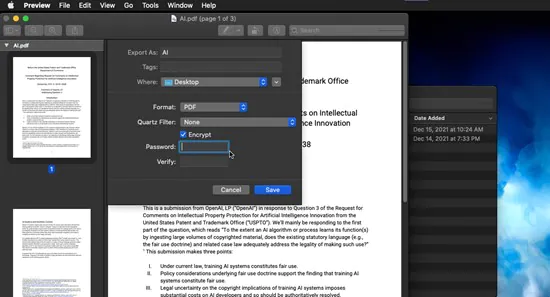
Adobe ist ein beliebtes Tool zur Dokumentenverarbeitung, mit dem Sie Ihre PDF-Datei mit einem Passwort schützen können. Es ist kostenlos und online, was bedeutet, dass Sie keine Software von Drittanbietern herunterladen müssen. Befolgen Sie diese Schritte, um Ihre PDF-Datei mit Adobe mit einem Passwort zu schützen.
Schritt 1. Öffnen Sie die Online-Seite. Klicken Sie auf "Datei auswählen", um das Dokument hochzuladen, das Sie mit einem Passwort schützen möchten.
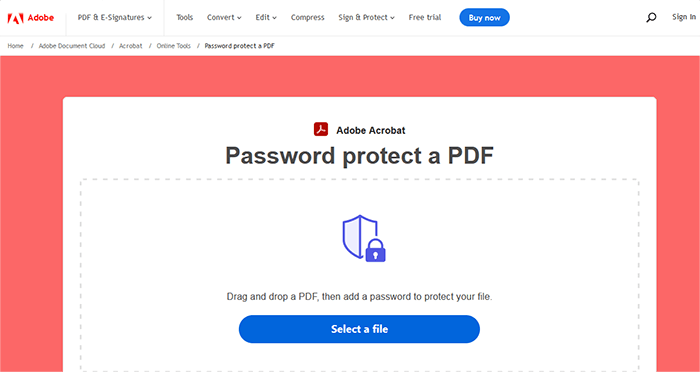
Schritt 2. Geben Sie Ihr Passwort ein und geben Sie es zur Bestätigung erneut ein.
Schritt 3. Klicken Sie auf "Passwort festlegen" und laden Sie die PDF-Datei herunter oder teilen Sie sie nach Belieben.
Nicht verpassen:
Feiern Sie Ihre Dokumente: Mühelose Möglichkeiten, eine Signatur in PDF einzufügen
Vollständige Anleitung zum Übertragen von PDF auf das iPhone
PDF2GO ist ein weiteres zuverlässiges kostenloses Online-Tool, mit dem Sie Ihre PDF-Dateien mit einem Passwort schützen können. Sie können ein Kennwort festlegen, um den Zugriff auf Dokumente einzuschränken oder Berechtigungen einzuschränken, z. B. die Dateibearbeitung. Hier erfahren Sie, wie Sie Ihre PDF-Datei mit dem Tool mit einem Passwort schützen können.
Schritt 1. Öffnen Sie das Online-Tool und klicken Sie auf "Datei auswählen", um das PDF-Dokument hinzuzufügen, das Sie mit einem Passwort schützen möchten. Legen Sie Ihr(e) Passwort(e) und alle optionalen Einstellungen fest.

Schritt 2. Klicken Sie auf "Start", um Ihr Dokument mit einem Passwort zu schützen. Ihr neues Dokument ist abhängig von den von Ihnen festgelegten Einschränkungen sicher.
Die Konfiguration des Kennwortschutzes für eine PDF-Datei ist eine solide Möglichkeit, private, vertrauliche und vertrauliche Informationen zu schützen. Dies ist besonders wichtig für Unternehmen mit umfangreichen Kunden- und Finanzdaten.
Wenn Sie eine PDF-Datei mit einem Passwort schützen möchten, ist Coolmuster PDF Locker das beste Tool, um solche Funktionen problemlos auszuführen. Wenn Sie außerdem den Passwortschutz aus Ihrer PDF-Datei bearbeiten oder entfernen möchten, kann der PDF Password Remover von Coolmuster dies in wenigen Sekunden für Sie erledigen. Laden Sie die Coolmuster PDF Locker herunter, um Ihre PDF-Datei mit wenigen Klicks und kostenlos zu schützen. Wenden Sie sich gerne an das Support-Team, wenn Sie Fragen oder Bedenken haben.
Verwandte Artikel:
Passwörter umgehen: So konvertieren Sie passwortgeschützte PDFs ohne Probleme
Wie übertrage ich PDF auf 7 unerwartete Arten ohne iTunes auf das iPhone?
Wie kann ich gelöschte PDF-Dateien auf Android-Handys und -Tablets wiederherstellen? (GELÖST)
4 Möglichkeiten zum Exportieren von WhatsApp-Chats in PDF (Android & iOS)
Wie teile ich eine PDF-Datei in mehrere Dateien auf? 4 Methoden für Windows- und Mac-Benutzer!
Keine Wasserzeichen-Ablenkungen mehr: Erfahren Sie, wie Sie sie aus PDFs entfernen





